Cách tạo nhóm Messenger bằng điện thoại, máy tính nhanh cho người mới
Cách tạo nhóm mess là công cụ tuyệt vời để giao tiếp và quản lý công việc nhóm. Bài viết này hướng dẫn chi tiết cách tạo và quản lý nhóm trên Messenger, phù hợp cho người mới bắt đầu.
Tạo nhóm trên Messenger bằng điện thoại
Cách tạo nhóm trên Messenger bằng điện thoại là một trong những thao tác phổ biến nhất để kết nối nhiều người cùng lúc, đặc biệt tại Việt Nam, nơi Messenger được sử dụng rộng rãi.
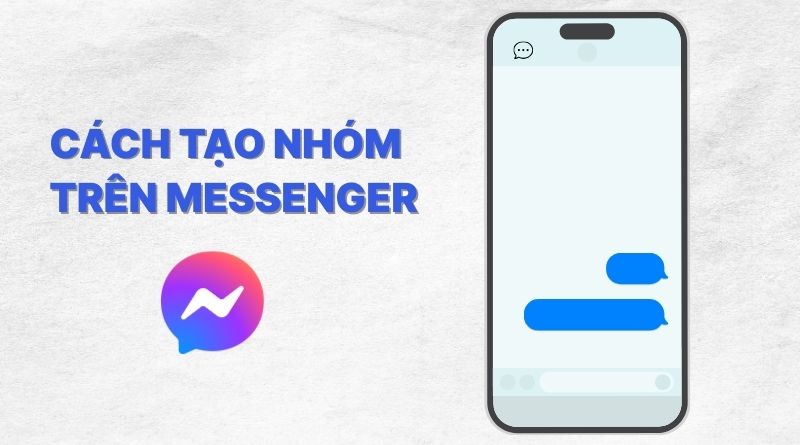
Cách tạo nhóm mess trên điện thoại
Dù bạn dùng Android hay iPhone, quá trình tạo nhóm đều đơn giản và chỉ mất vài phút. Thao tác này phù hợp cho việc tổ chức nhóm bạn, gia đình hoặc đồng nghiệp, với giao diện thân thiện và dễ sử dụng trên ứng dụng Messenger phiên bản 2025.
Bước 1: Mở ứng dụng Messenger trên điện thoại. Nếu chưa cài, hãy tải từ Google Play (Android) hoặc App Store (iPhone) và đăng nhập bằng tài khoản Facebook hoặc số điện thoại.
Bước 2: Nhấn biểu tượng cây bút ở góc trên bên phải màn hình để khởi tạo nhóm mới.
Bước 3: Chọn Tạo nhóm mới (hoặc tùy chọn tương tự, tùy phiên bản).
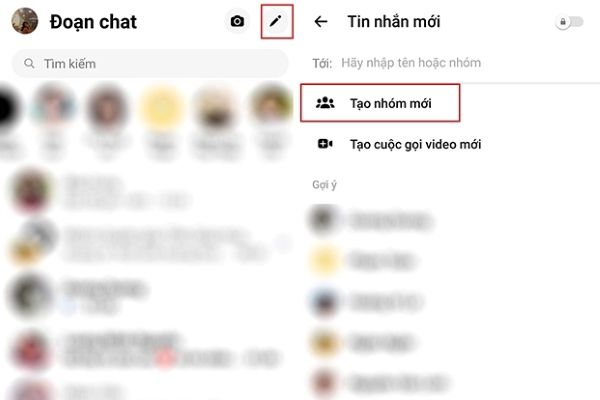
Cách tạo nhóm trên Messenger trên iPhone
Bước 4: Thêm ít nhất hai thành viên bằng cách nhập tên hoặc chọn từ danh sách bạn bè. Nhấn Tiếp sau khi chọn xong thành viên.
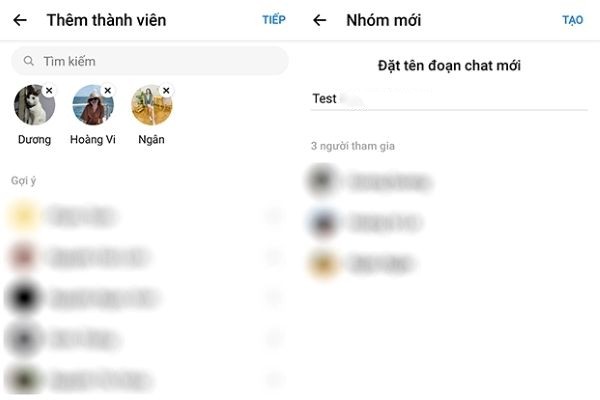
Thêm thành viên rồi đặt tên cho đoạn chat
Bước 5: Đặt tên cho đoạn chat, rồi nhấn Tạo để hoàn tất. Gửi một tin nhắn đầu tiên để kích hoạt nhóm chat.
Cách tạo nhóm trên Messenger bằng điện thoại Samsung hoặc iPhone tuân theo các bước trên, nhưng hãy đảm bảo ứng dụng được cập nhật để tránh lỗi giao diện. Sau khi tạo, bạn có thể bắt đầu nhắn tin, chia sẻ ảnh, hoặc gọi video với các thành viên.
Tạo nhóm trên Messenger trên máy tính
Tạo nhóm trên Messenger trên máy tính là lựa chọn lý tưởng khi bạn làm việc trên laptop hoặc desktop, đặc biệt khi cần quản lý nhóm cho dự án hoặc sự kiện. Thao tác này có thể thực hiện qua trình duyệt hoặc ứng dụng Messenger trên Windows 11/macOS Sequoia, với quy trình đơn giản và nhanh chóng.
Bước 1: Truy cập Facebook qua trình duyệt hoặc mở ứng dụng Messenger trên máy tính. Đăng nhập bằng tài khoản của bạn.
Bước 2: Nhấn vào biểu tượng Messenger ở góc trên bên phải (trên Facebook) hoặc vào giao diện chính của ứng dụng Messenger.
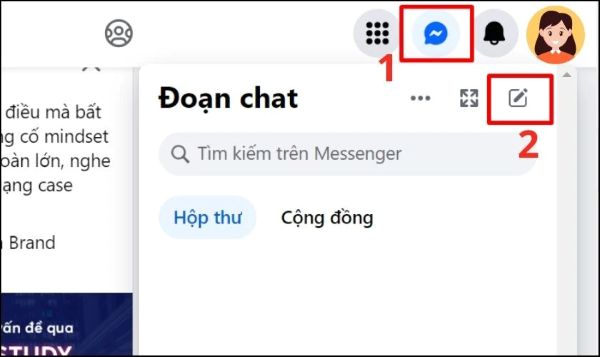
Nhấn biểu tượng Tin nhắn mới (hình bút)
Bước 3: Nhấn biểu tượng Tin nhắn mới (hình bút hoặc dấu cộng, tùy giao diện).
Bước 4: Nhập tên bạn bè hoặc đồng nghiệp muốn thêm vào nhóm, chọn ít nhất hai người từ danh sách gợi ý.
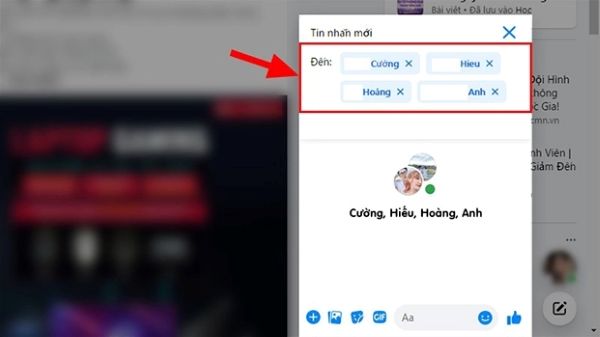
Nhập tên bạn bè muốn thêm vào nhóm
Bước 5: Gửi một tin nhắn bất kỳ để kích hoạt nhóm. Bạn có thể đặt tên nhóm ngay sau khi gửi tin nhắn.
Sau khi tạo nhóm, bạn có thể chuyển sang điện thoại để tiếp tục quản lý nếu cần.
Tạo nhóm cộng đồng trên Messenger
Cách tạo nhóm mess còn bao gồm tạo nhóm cộng đồng, hỗ trợ tối đa 250 thành viên, phù hợp cho các tổ chức lớn, câu lạc bộ, hoặc sự kiện đông người tại Việt Nam, như nhóm học tập hoặc cộng đồng fan. Tính năng này cho phép mở rộng kết nối vượt xa giới hạn 50 người của nhóm chat thông thường, với tùy chọn cài đặt quyền tham gia công khai.
Bước 1: Mở Messenger trên điện thoại, nhấn biểu tượng ba gạch ở góc trái (hoặc tùy chọn tương tự, tùy phiên bản).
Bước 2: Chọn Tạo cộng đồng từ menu xuất hiện.
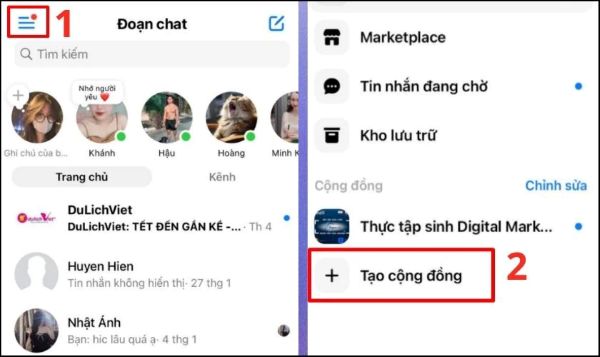
Chọn Tạo cộng đồng
Bước 3: Nhấn Bắt đầu, đặt tên cho cộng đồng và thêm mô tả ngắn về mục đích nhóm.
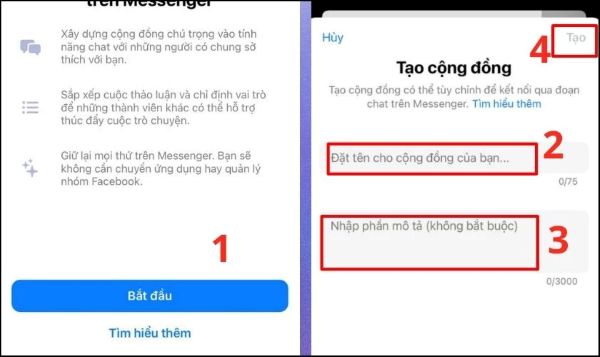
Nhấn Bắt đầu, đặt tên và mô tả cho cộng đồng
Bước 4: Chọn thành viên từ danh sách bạn bè, tối đa 250 người, rồi nhấn Gửi hoặc Tạo.
Bước 5: Gửi tin nhắn hoặc lời mời để kích hoạt nhóm cộng đồng.
Nhóm cộng đồng có thể bật quyền tham gia công khai qua liên kết mời, giúp người khác dễ dàng tham gia mà không cần thêm thủ công.
Quản lý nhóm chat trên Messenger
Sau khi áp dụng cách tạo nhóm mess, việc quản lý nhóm là cần thiết để duy trì hoạt động hiệu quả, từ đổi tên, thêm thành viên, đến xử lý thành viên gây rối. Các thao tác này có thể thực hiện trên cả điện thoại và máy tính, với giao diện trực quan và dễ thao tác.
Đổi tên nhóm
Đổi tên nhóm giúp dễ nhận diện và phù hợp với mục đích. Trên điện thoại, vào nhóm, nhấn biểu tượng i (góc trên phải), chọn Đổi tên nhóm, nhập tên mới, rồi nhấn Lưu. Trên máy tính, nhấn mũi tên hoặc ký tự bên cạnh tên nhóm, nhập tên mới, và xác nhận.
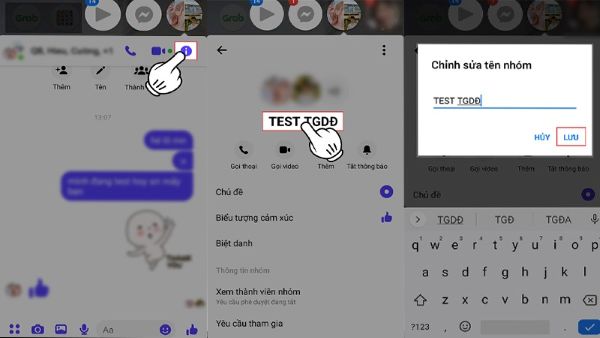
Chỉnh sửa tên nhóm chat
Xem thành viên và quản trị viên
Để kiểm soát nhóm, bạn cần xem danh sách thành viên và quản trị viên. Trên điện thoại, nhấn i, chọn Xem thành viên trong đoạn chat, chuyển sang tab Quản trị viên để xem người quản lý. Trên máy tính, nhấn mũi tên ở tên nhóm, chọn danh sách thành viên để kiểm tra chi tiết.
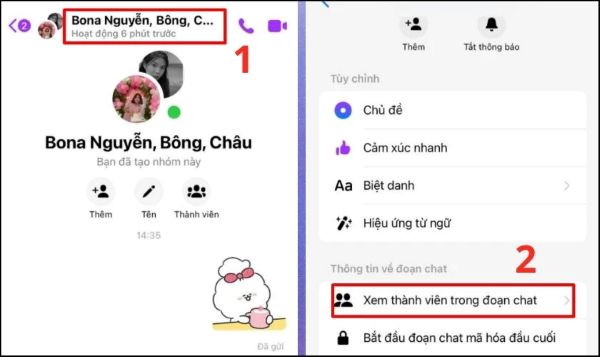
Xem thành viên trong đoạn chat
Thêm thành viên
Mở rộng nhóm bằng cách thêm thành viên mới rất đơn giản. Trên điện thoại, vào nhóm, nhấn vào tiêu đề nhóm chat ở trên cùng, chọn Thêm, nhập tên bạn bè và nhấn Thêm. Trên máy tính, nhấn mũi tên, chọn tùy chọn thêm người, nhập tên, và xác nhận.
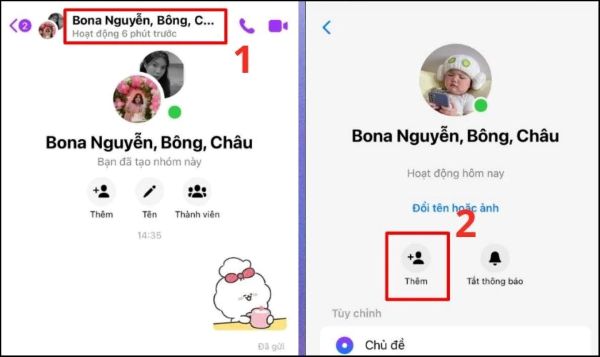
Thêm thành viên vào nhóm chat
Xóa hoặc chặn thành viên
Quản trị viên có thể xóa hoặc chặn thành viên không phù hợp. Vào Xem thành viên trong đoạn chat, chọn tên thành viên, nhấn Xóa khỏi nhóm để loại bỏ hoặc Chặn để ngăn liên lạc trong nhóm. Chặn không xóa nội dung cũ của thành viên, nhưng họ không thể tham gia lại trừ khi được mời.
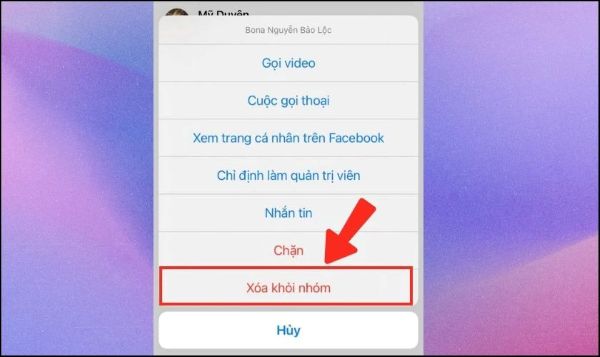
Xóa hoặc chặn thành viên
Đặt biệt danh
Biệt danh tạo không khí vui vẻ, đặc biệt trong nhóm bạn bè. Trên điện thoại, nhấn i, chọn Biệt danh, chọn thành viên, nhập biệt danh, rồi nhấn Lưu. Trên máy tính, vào tùy chọn quản lý nhóm, chọn đặt biệt danh, và lưu.
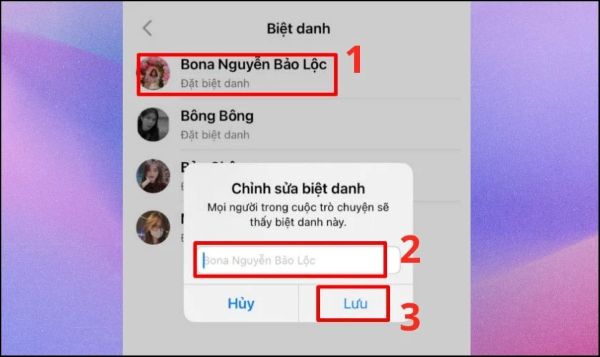
Đặt biệt danh cho các thành viên của nhóm
Rời khỏi nhóm
Nếu không muốn tiếp tục tham gia, nhấn i (điện thoại) hoặc mũi tên (máy tính), chọn Rời khỏi nhóm, và xác nhận. Quản trị viên nên chỉ định người khác làm quản trị viên trước khi rời để nhóm tiếp tục hoạt động.
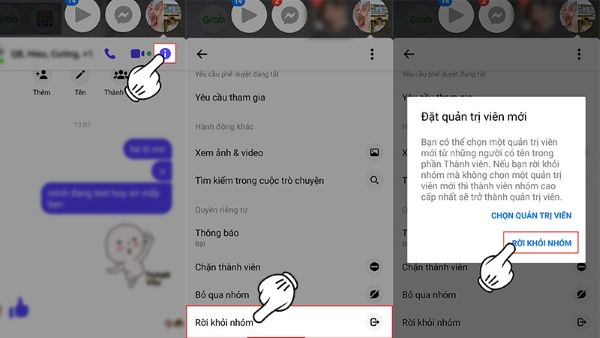
Rời khỏi nhóm chat Messenger
Xóa nhóm chat
Messenger không cung cấp tính năng xóa nhóm trực tiếp. Thành viên có thể rời nhóm bằng cách nhấn Rời khỏi nhóm. Quản trị viên cần xóa từng thành viên (Xem thành viên nhóm > Xóa khỏi nhóm) trước khi tự rời nhóm để “xóa” hoàn toàn nhóm chat.
Tạm kết
Cách tạo nhóm mess giúp bạn dễ dàng kết nối và quản lý giao tiếp với nhiều người cùng lúc. Với các hướng dẫn chi tiết trên điện thoại và máy tính, bạn có thể nhanh chóng tạo nhóm và tùy chỉnh theo nhu cầu. Hãy thử ngay để tạo một group trò chuyện của riêng mình!
Xem thêm:




